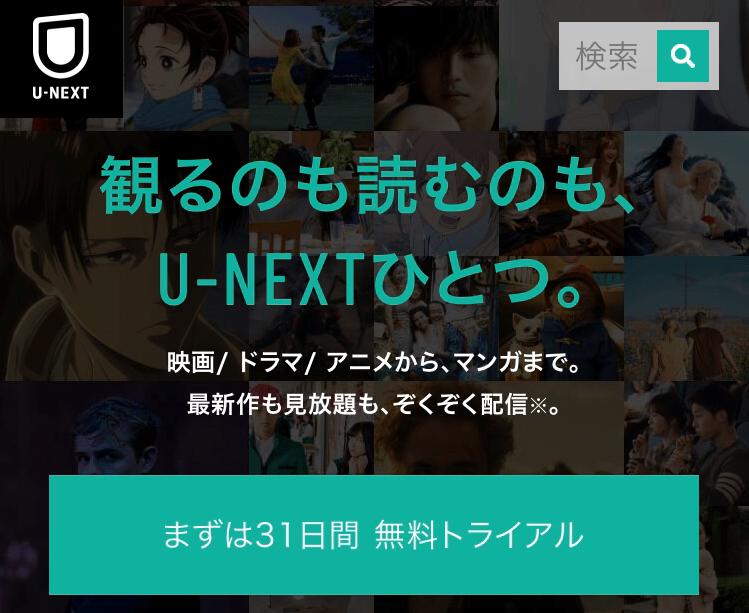U-NEXTに登録したいけど、クレジットカードを持っていなくて登録できず困っていませんか?
この記事ではクレジットカードを持っていないけど、U-NEXT(ユーネクスト)に登録して動画を楽しみたい方に向けてクレカを使わず登録する方法を紹介します。
大きく分けて方法は5つあります。
U-NEXT支払方法
- キャリア決済
- 楽天ペイ
- Amazon
- Apple ID
- ギフトコード/U-NEXTカード支払い
一番のオススメはキャリア決済。それぞれ詳しく解説していきます。
目次
①U-NEXTでクレジットカードを使わずキャリア決済をする方法
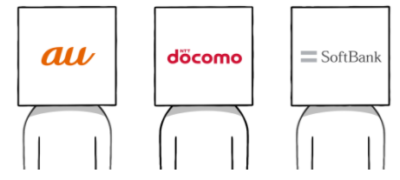
ここではスマホで決済ができるキャリア決済について解説していきます。
キャリア決済は大きく分けて3種類の支払方法があります。
キャリア決済
- ドコモ払い
- auかんたん決済
- ソフトバンクまとめて支払い/ワイモバイルまとめて支払い
それでは実際に申し込みを行っていきます。
U-NEXTでクレカを使わずキャリア決済を申し込む手順
ここではU-NEXTでキャリア決済である
- 「ドコモ払い」
- 「auキャリア決済」
- 「ソフトバンクまとめて支払い / ワイモバイルまとめて支払い」
を利用してU-NEXTに登録して行きたいと思います。
携帯料金と一緒にU-NEXTの料金が請求される仕組みとなっています。
登録方法は至って簡単。
簡単3ステップで完了です。
step
1U-NEXTにアクセス
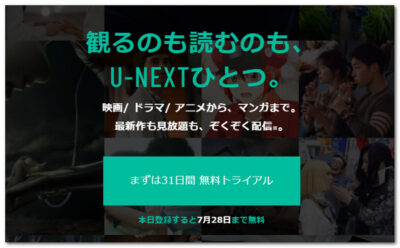
step
2個人情報を入力後支払方法を選択
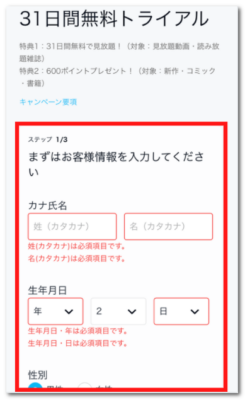
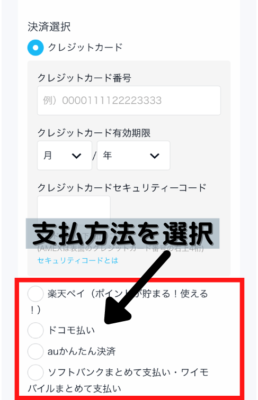
(画像左)個人情報を入力後、
(画像右)表示される画面の下部に決済選択という部分があります。
支払い方法にチェックを入れて次に進みます。
step
3登録完了
お疲れさまでした。以上で登録終了です。
あとはU-NEXTのホーム画面に向かい個人情報入力の際に設定した
- 「ID」
- 「パスワード」
を使ってログインすればOKです。
それでは最後に申し込みの際に注意すべき点をまとめました。
U-NEXTでキャリア決済を利用するメリットとデメリット
メリット
・クレジットカード不要
・スマホの支払の際に一緒に支払われるのでラク
デメリット
・新規契約時のみ選択可能
・有力作品の料金は別途U-NEXTカードで支払う必要がある
キャリア決済を支払方法にすれば、携帯の料金と一緒に請求されるので管理しやすくので楽な方法だと思います。
メリット・デメリットをよく理解したうえで登録してくださいね。
U-NEXTをクレジットなしでキャリア決済する場合の注意点
・キャリア決済は新しくU-NEXTに登録する方のみ選択可能です。
U-NEXTに他の決済方法を登録してしまうと、キャリア決済への変更はできません。またPCではキャリア決済の登録はできません。
ここまではキャリア決済について解説してきました。
続いては楽天ペイの登録方法を紹介していきます。
②U-NEXTでクレジットカード使わず楽天ペイで決済する方法
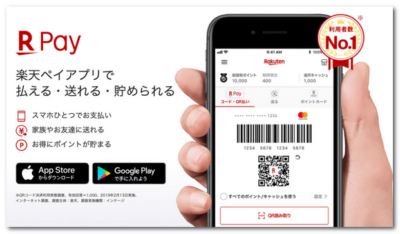
ここではU-NEXTの決済方法として楽天ペイを利用して支払いを行います。
楽天ペイを利用すれば基本はU-NEXTの支払方法として登録できないデビットカードでも支払いが可能になります。
U-NEXTをクレカ使わず楽天ペイ決済を申し込む手順
それでは楽天ペイで決済をするためにU-NEXTを登録していきましょう。こちらも簡単3ステップで完了です。
申し込み方法はキャリア決済の時と同様です。
最後の決済選択画面で「楽天ペイ」を選択すればOKです。
登録方法は至って簡単。簡単3ステップで完了です。
step
1U-NEXTにアクセス
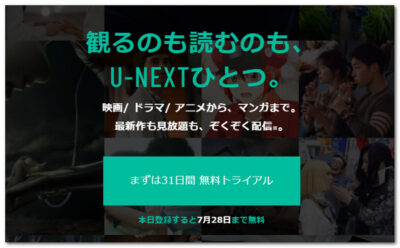
step
2個人情報を入力後支払方法を選択
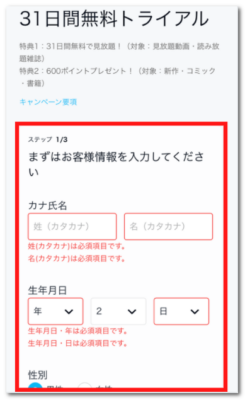
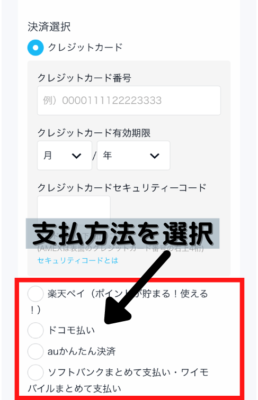
(画像左)個人情報を入力後、
(画像右)表示される画面の下部に決済選択という部分があります。
支払い方法にチェックを入れて次に進みます。
step
3登録完了
お疲れさまでした。以上で登録終了です。
あとはU-NEXTのホーム画面に向かい個人情報入力の際に設定した
- 「ID」
- 「パスワード」
を使ってログインすればOKです。
続いて楽天ペイのメリットとデメリットについてです。
U-NEXTで楽天ペイを利用するメリットとデメリット
メリット
・楽天ポイントがたまる
・デビットカードが利用できる
デメリット
・楽天会員である必要がある
普通は登録できない「デビットカード」ですが間接的に支払ができる上に楽天ポイントもたまるのでお得な決済方法といえます。
デメリットも楽天会員限定という敷居の低さもうれしいポイントです。
注意点も見てみましょう。
U-NEXTをクレジットなしで楽天ペイ決済する場合の注意点
・既に支払方法を設定している方は変更はできません。
楽天ペイが利用できるアカウントの場合は楽天ペイの選択肢が表示されます。
・一部のテレビでは決済サービスに対応していないので利用できません。
今回紹介した方法ではギフトカードを購入する方法なのでテレビは関係ありませんが、ファイヤースティック等を使う場合は対応しているテレビかどうか確認をお願い致します。
ここまでは楽天ペイを利用してU-NEXT(ユーネクスト)の支払い登録を行いました。
続いてはamazonでの利用方法を説明します。
③U-NEXTでクレジットカードを使わずAmazon決済をする方法
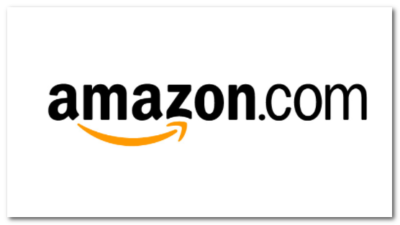
U-NEXTではアマゾン決済を利用して支払い登録も可能ですが、利用条件があります。
またこの方法は「Amazon Fire TV / Fire TV Stick」を持っていないこと前提としているので、間接的にamazonでギフトカードをデビットカードで購入して有効化することでそれらを使わずにU-NEXTを利用できるようにします。
U-NEXTでクレカを使わずamazon決済を申し込む手順
それではアマゾンでU-NEXTの決済をしてみましょう。
大まかな流れとしては以下のようになります。
step
1amazonにアクセス
step
2U-NEXTギフトカードを検索
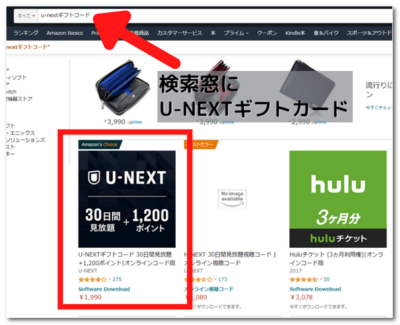
・検索窓に「U-NEXTギフトカード」と入力
・出てきたU-NEXTギフトカードをカートに入れます
step
3支払方法をデビットカードにする
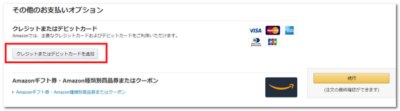
支払方法が選択できるのでデビットカードを選択しましょう。その後デビットカードの番号等を登録してください。
step
4購入してギフトコードを入力する
「ギフトコード(U-NEXTカード)」をクリック
ギフトコードを入力してください
step
5登録完了
お疲れさまでした。
この手順で間接的であるとは言え、U-NEXTの支払いをデビットカードで処理ができました。
U-NEXTでAmazon支払を利用するメリットとデメリット
メリット
・Amazon会員は新たにカード情報等の入力は不要
・デビットカードを利用できる
デメリット
・Amazon Fire TV / Fire TV Stickが必要(今回の場合は不要)
・子アカウントでの購入制限が不可
・雑誌やマンガなどの読み放題サービスの購入が不可
Amazonでギフトカードをデビットで購入してそのコードをU-NEXTの公式サイトに入力することで有効化する方法です。
Amazon Fire TV / Fire TV Stickを所持していなくても利用は可能です。
Amazon Fire TV / Fire TV Stickをお持ちの場合はTV経由でU-NEXTを登録し、支払方法をデビットカードやバーチャルカードにしていればそれらの方法でも支払い可能です。
(Amazon Fire TV / Fire TV Stickを利用した方法は割愛致します)
U-NEXTでクレジットなしでAmazon決済を利用する注意点
・Amazon.co.jpでの支払い方法なのでAmazon社の規約に準じます。
amazonの規約をよく読み、規約に従って利用してください。
・子アカウントの購入制限が適用されない
通常、子アカウントは有料作品の購入が制限されていますが、この場合は制限がありません。
ここまではアマゾンでギフトカードを購入してU-NEXT(ユーネクスト)の支払い登録を行いました。
続いてはAppleIDでの利用方法を説明します。
④U-NEXTでクレジットカードを使わずApple IDで決済する方法
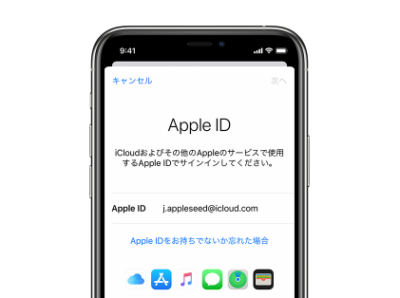
iOSデバイス上のアプリ登録をすればAppleIDで支払い可能ですが、料金が割高になってしまうデメリットもあります。
そういったデメリット面も踏まえて詳しく解説していこうと思います。
U-NEXTでクレカを使わずApple ID決済を申し込む手順
それではApple IDでU-NEXTの決済をしてみましょう。
3つのステップで登録が完了します。大まかな流れとしては以下のようになります。
step
1iOS端末でU-NEXTアプリをインストール
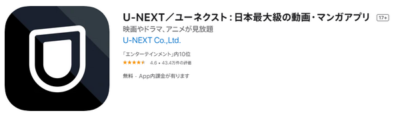
iOS端末でU-NEXTアプリをインストールします。
step
2新規会員登録

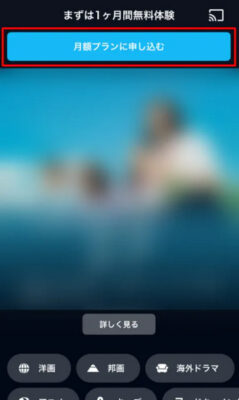
画像引用:U-NEXT
(画像左)新規登録をクリック。
もし会員登録済みならログインを行ってください。
(画像右)月額プランに申し込みをクリック。
決済画面まで飛ぶのでそこでApple IDで支払い。
step
3登録完了
お疲れ様でした。以上が大まかな流れになります。
続いてはU-NEXTをApple IDで使う上で注意点をまとめていきます。
U-NEXTでApple IDを利用するメリットとデメリット
メリット
・携帯料金と一緒に請求されるので分かりやすい
・デビットカードを利用できる
デメリット
・iOS端末が必要(iPhone・iPadなど)
・料金が割高になる(2,189円→2,400円)
Appel IDの支払いでデビットカードを登録しておけばデビットカードで支払いが可能です。
どうしてもほかに選択肢がないときはこの方法を選びましょう。
続いてはApple IDを使ってU-NEXTを登録する方法を解説します。
U-NEXTをクレジットなしでApple IDを利用する注意点
・月額料金が2,400円(税込)と割高になる。
通常料金は月額2,189円(税込)なので211円高くなります。一年間で2,532円余計に支払っていることになります。
どうしてもという方以外は止めておいたほうが良いかと思います。
ここではApple IDを利用してU-NEXT(ユーネクスト)の支払い登録を行いました。
続いてはギフトコード(U-NEXTカード)での利用方法を説明します。
⑤U-NEXTでクレジットカードを使わずギフトコード(U-NEXTカード)決済をする方法

③U-NEXTでamazon決済をするでも触れましたが、ギフトコードを購入すれば見放題プランに登録可能です。
U-NEXTカード自体はコンビニや家電量販店などにおいてあるので購入しやすいのもポイントです。
ここでは改めてギフトコードを購入してU-NEXTを利用する方法を紹介します。
U-NEXTでクレカなしギフトカード(U-NEXTカード)決済を申し込む手順
それではギフトカードを使って決済する手順を紹介します。
こちらも簡単な3ステップで購入可能です。
step
1ギフトコード(U-NEXTカード)を購入する
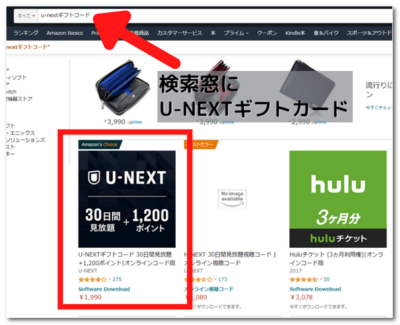
購入できる先はたくさんあるので近所のコンビニやアマゾンでご購入してください。
オンライン上で購入できるアマゾンでの購入がオススメです。
step
2ギフトコードを入力する
入手したギフトコードを
U-NEXT公式ページに入力
step
3登録完了
お疲れさまでした。以上がU-NEXTでクレジットカードを使わずに登録する方法です。
では最後にメリットとデメリットを見ていきましょう。
U-NEXTでギフトコード(U-NEXTカード)を利用するメリットとデメリット
メリット
・Amazonでも販売中で入手しやすい
・見たい時だけ支払い、利用ができる
デメリット
・無料お試し期間を使えない
・継続して使う場合はその都度ギフトコードを購入する必要あり
ギフトコードはコンビニにも置いてあるので入手しやすく、自動継続ではない分止めやすいというメリットがあります。
メリットとデメリットが分かったところで具体的な使い方を見ていきましょう。
U-NEXTでクレジットなしでギフトコードを利用する注意点
・月額サービスの支払いにはギフトカードは利用できません。
必要になった場合はその都度U-NEXTカードを購入して使用しなければなりません。
・U-NEXTと紐づいているアカウントのギフトコードは使えない
Amazonアカウント、ヤマダビデオと紐づいている場合はギフトカードの利用はできません。
・U-NEXTカードの有効期限は90日
購入後90日以内に有効化しないとギフトカードが無効になってしまいます。
続いてはU-NEXTではそのままでは利用できない決済方法を紹介します。
U-NEXTで利用できない3つの支払方法

2021年6月現在 U-NEXTでは直接利用することができない支払方法を紹介します。
一部は先ほどご紹介した方法で利用できるのですが、直接は基本的にできません。
登録できないものは3つの方法です。
U-NEXTで利用できない支払方法
- デビットカード
- バンドルカード(バーチャルカード)
- プリペイドカード
U-NEXTでデビットカードの利用について
U-NEXTのよくある質問でもデビットカードの支払に関しての記載はありません。
・デビットカード、プリペイドカードとクレジットカードは異なります。
※クレジットカードのご登録をお願いします。
登録できる支払方法に記載がない以上、対応していないと思って間違いありません。
たまたま使えたとしても突然使えなくなる可能性がありますのでU-NEXT指定の支払方法で支払いましょう。
U-NEXTでバンドルカードが利用できない理由
バンドルカード(バーチャルカード)が利用できないのはカードの仕組み上、残高不足でも定額サービスが使えてしまう可能性があるということでした。
U-NEXTでプリペイドカードが利用できない理由
プリペイドカードもバンドルカード同様に継続サービスの関係で使用しようとしてもはじかれてしまうそうです。
またU-NEXTギフトカードが登場したので他社のプリペイド系カードを利用しなくてもよくなったという点も挙げられるかと思います。
では最後にU-NEXTをクレジットカードなしで利用する方法をまとめます。
U-NEXTをクレジットなしで利用する方法まとめ

U-NEXT支払方法
- キャリア決済
- 楽天ペイ
- Amazon
- Apple ID
- ギフトコード/U-NEXTカード支払い
大きく分けて5つの支払方法を紹介しました。
それぞれやり方は異なりますが、今回紹介した方法でクレジットカードを持っていなくても利用登録することができます。
「クレカがないから登録できない」と諦めていた方ももう一度検討してみてくださいね。
※当サイトに記載の情報は2022年8月現在のものです。最新の情報はU-NEXTのサイトにてご確認下さい。
U-NEXTに関する記事一覧
U-NEXTと他社動画配信サービスを比較
| 比較テーマ/記事タイトル |
| 画質を比較 |
| ≫ U-NEXTの画質はいい?悪い?Netflix・アマプラ・Huluと比較|サービスごとの違い解説 |
| Huluと比較 |
| ≫ U-NEXTとHuluどっちがいい?11項目で比べてみた|最大の違いは料金とアニメの本数 |
| amazonプライムと比較 |
| ≫ U-NEXTとAmazonプライムビデオを11のポイントで徹底比較 |
| Netflixと比較 |
| ≫ NetflixとU-NEXTを10のポイントで比較|最強サービスはどっち? |
| FODプレミアムと比較 |
| ≫ U-NEXT vs FODプレミアム10番勝負!結局どっちがいい?違いを徹底比較してみた |
| Paraviと |
| ≫ 【U-NEXT vs Paravi】ガチ比較!10項目で違いを比べてみた|結局おすすめはどっち? |
| Leminoと比較 |
| ≫ U-NEXT vs Leminoどっちがおすすめ?比較してわかる10個の違い(韓国ドラマ・アニメ・料金) |
| ディズニープラスと比較 |
| ≫ ディズニープラスとU-NEXT 徹底比較9項目!結局どっちがおすすめ? |
U-NEXTの検証記事
| テーマ/記事タイトル |
| 料金について |
| ≫ U-NEXTの料金は高い。それでも解約したくない3つの理由|月額2189円払っても料金プランを変えないワケに納得 |
| 評判について |
| ≫ U-NEXTの評判。口コミで多かったデメリット5つ&メリット7つ|悪い意見って実際どう?漫画・アニメ・韓国ドラマの不満 |
| ポイントの使い道について |
| ≫ U-NEXT(ユーネクスト)ポイントの使い道おすすめ4選|賢い貯め方・ポイント失効タイミングを知ろう |
| 無料期間の複数回について |
| ≫ U-NEXT無料期間を複数回楽しむ3つの方法!お試しトライアルを2回目3回目と楽しむには |
| HBO Max独占配信について |
| ≫ HBO Maxを日本で見る2つの方法!無料で簡単に視聴可能|日本語字幕・吹き替えにも対応 |
U-NEXTのHow-To記事
| テーマ/記事タイトル |
| 対応デバイス |
| ≫ U-NEXTの対応デバイスまとめ |
| 同時視聴の方法 |
| ≫ U-NEXT 同時視聴の方法 |
| 画質の変更方法 |
| ≫ U-NEXT 画質の変更方法 |
| 吹き替え作品の検索方法 |
| ≫ U-NEXT 吹き替え作品の検索方法 |
| ダウンロード視聴の方法 |
| ≫ U-NEXT ダウンロード視聴の方法 |
| 支払い方法 |
| ≫ U-NEXTの支払い方法は6つ。おすすめはクレジットカード|ドコモ払い・auかんたん決済よりお得! |
| クレカなしで登録する方法 |
| ≫ U-NEXTクレカなしで登録する5つの方法|キャリア決済/楽天ペイ/Amazon決済/AppleID/ギフトコード |